Converta, edite e compacte vídeos/áudios em mais de 1000 formatos com alta qualidade.
Como virar um vídeo para a posição correta [Desktop/Mobile]
Você provavelmente já esteve em uma situação em que de repente precisou capturar um sujeito em ação. Depois de gravá-lo, você descobriu que capturou o sujeito na orientação errada. Portanto, você precisa inverter o vídeo para uma posição espelhada. Não importa se você quer consertar um vídeo egoísta ou de cabeça para baixo, você encontrou este post! Continue lendo esta página, pois ela apresenta as 4 maneiras fáceis de inverter vídeos em dispositivos desktop e móveis. Explore-as agora!
Lista de guias
Como inverter vídeos verticalmente e horizontalmente no Windows/Mac Passos sobre como inverter vídeos com o VLC Media Player 2 maneiras fáceis de inverter vídeos no Android/iPhone facilmente Perguntas frequentes sobre como inverter vídeosComo inverter vídeos verticalmente e horizontalmente no Windows/Mac
Se você está procurando uma ferramenta definitiva, mas fácil de usar, compatível com Windows e Mac para ajudá-lo a inverter vídeos, então o Conversor de vídeo total 4Easysoft é o que você está procurando. O recurso de rotação de vídeo permite que você inverta seu vídeo verticalmente e horizontalmente e gire-o em 270 graus para a direita e esquerda. Além disso, você pode modificar a Resolução, Taxa de quadros, Qualidade, Codificador, etc. da sua saída para exportar os vídeos invertidos em alta qualidade. Esses podem ser recursos simples, mas sem dúvida produzem excelente qualidade de saída!

Inverta seus vídeos facilmente e gire-os para qualquer orientação, de acordo com sua necessidade.
Visualização em tempo real que permite que você veja as alterações trazidas pelas opções de inversão.
Aprimorador de vídeo baseado em IA para melhorar a resolução, remover ruídos, trepidações, etc.
Suporta formatos de vídeo como MOV, MP4, WMV, etc., para exportar seu vídeo invertido.
100% Seguro
100% Seguro
Passo 1Baixe e inicie o Conversor de vídeo total 4Easysoft ferramenta em computadores Windows ou Mac. Em seguida, selecione a aba "Toolbox" e clique no recurso "Video Rotator". Clique no botão "Add" para importar o vídeo que você quer inverter.

Passo 2Selecione a opção de inversão desejada ao lado de "Rotação", se você quer inverter seu vídeo "Horizontalmente" ou "Verticalmente". Você também pode girar seus vídeos em 90, 180 e 270 graus, como quiser.

etapa 3Antes de exportar, você pode clicar no botão "Configurações de saída" para selecionar seu formato preferido, resolução, taxa de quadros, qualidade, etc. Quando terminar, clique no botão "OK" e depois no botão "Exportar" para salvar os vídeos invertidos.
Passos sobre como inverter vídeos com o VLC Media Player
Você também pode usar o VLC Media Player para ajudar a inverter um clipe! Este software de código aberto não é apenas um reprodutor de mídia; ele também é equipado com vários recursos de conversão e edição de vídeo capazes de redefinir as alterações em seus vídeos, um dos quais é o recurso que modifica a exibição ou orientação do seu vídeo. Mas tome nota; as alterações só serão temporárias. Agora, continue lendo as etapas detalhadas sobre como inverter um vídeo usando o VLC Media Player:
Passo 1Abra o VLC Media Player no seu computador, marque a aba "Mídia" e selecione a opção "Abrir arquivo" para importar o vídeo que você deseja inverter.
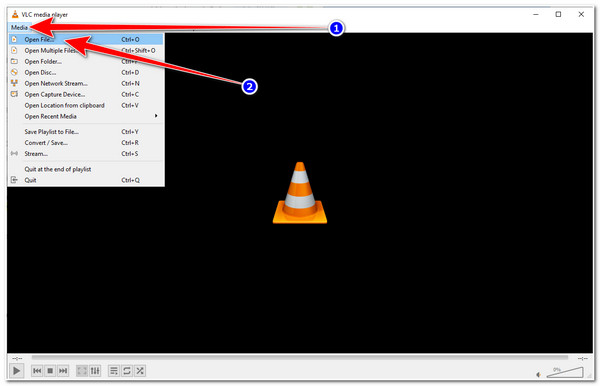
Passo 2Em seguida, selecione a aba "Ferramentas" e clique nas opções "Efeitos e Filtros". Clique na aba "Efeitos de Vídeo" ao lado de Efeitos de Áudio na janela pop-up e clique no botão "Geometria".
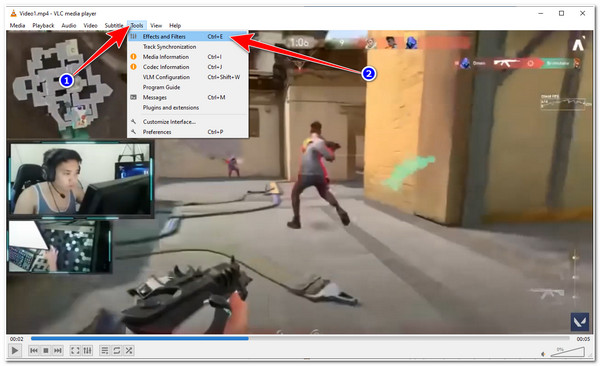
etapa 3Depois disso, clique no botão "Transform's Checkbox" para habilitá-lo, então selecione sua opção preferida para inverter seu vídeo, seja horizontalmente ou verticalmente. Além disso, você pode gire os vídeos no VLC também. Se você tiver terminado de escolher, clique no botão "Salvar" para salvar as alterações.
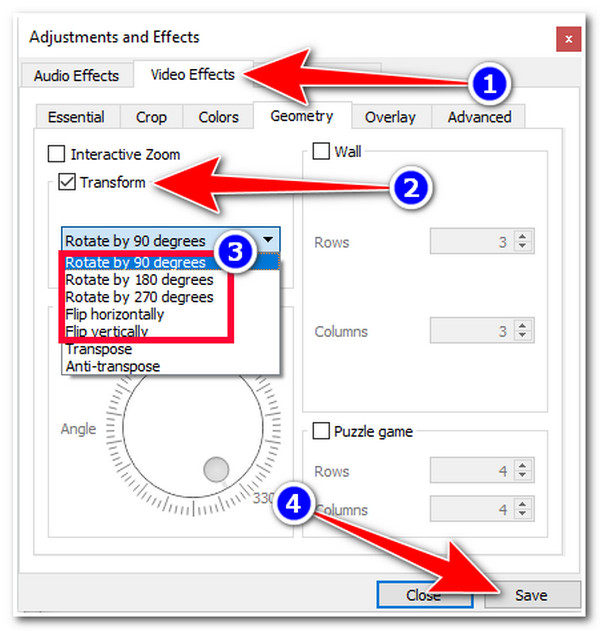
2 maneiras fáceis de inverter vídeos no Android/iPhone facilmente
Caso contrário, se você estiver trabalhando apenas com um vídeo simples e quiser usar um aplicativo prático para virá-lo, então você definitivamente precisa ver esses 2 aplicativos com seus passos mostrando como virar um vídeo usando um Android ou um iPhone! Explore-os agora.
1. Aplicativo de fotos (iPhone)
O aplicativo Fotos do iPhone tem um Video Rotator integrado que permite que você inverta seus vídeos horizontalmente ou verticalmente! Aqui estão os passos para guiá-lo:
Passo 1No seu iPhone, abra o aplicativo Fotos, selecione o "vídeo" que deseja girar e, em seguida, vá até o canto superior direito e toque no botão "Editar".
Passo 2Em seguida, toque no botão "Crop" abaixo e depois no botão "Flip" no canto superior esquerdo, e toque nele até obter a posição desejada. Você também pode tocar continuamente no ícone "Rotate" para girar seu videoclipe invertido.
etapa 3Quando estiver satisfeito com o resultado, toque no botão "Concluído" para salvar o vídeo invertido na sua Biblioteca de Fotos.
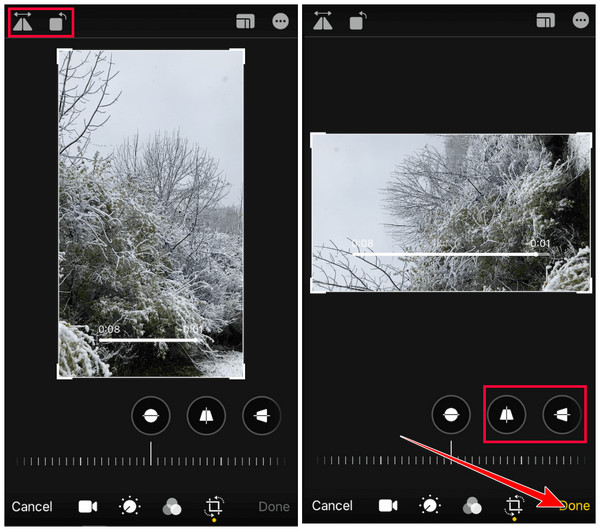
2. InShot (Android/iPhone)
Caso contrário, você pode usar o aplicativo InShot para inverter vídeos usando um Android/iPhone. Este aplicativo é um dos editores de vídeo mais poderosos que suporta os recursos de edição de vídeo mais básicos, incluindo um rotator ou flipper e uma biblioteca de efeitos sonoros, transições, filtros, etc. Leia as etapas abaixo para usar o aplicativo InShot para inverter vídeos no Android:
Passo 1Instale o aplicativo InShot no seu Android/iPhone. Em seguida, abra o aplicativo, toque no botão "Vídeo", selecione o vídeo que deseja inverter e confirme sua seleção tocando no botão "Verificar".
Passo 2Em seguida, deslize as opções abaixo da pré-visualização para a direita até chegar à função "FLIP". Toque nela para inverter seu vídeo com base em suas preferências. Toque no botão "Rotate" para girá-lo até chegar à posição desejada.
etapa 3Quando estiver satisfeito, toque no botão "SALVAR" no canto superior direito da tela, modifique os parâmetros de saída desejados e toque novamente para confirmar sua seleção e salvar os vídeos invertidos.
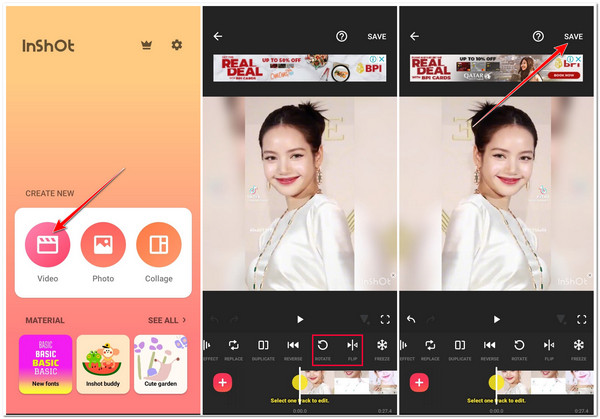
Perguntas frequentes sobre como inverter vídeos
-
A qualidade do vídeo é afetada se você virá-lo?
Não, isso não afeta a qualidade original do vídeo. Inverter um vídeo cria uma imagem espelhada do original com a resolução exata. Nesse caso, você não perderá nenhuma qualidade do vídeo original.
-
O aplicativo Fotos no Windows pode inverter vídeos?
Infelizmente, ele não tem uma opção que permita inverter vídeos. O aplicativo Fotos suporta apenas o recurso Girar, que permite girar vídeos em 360 graus.
-
Existe alguma ferramenta online que eu possa usar para inverter vídeos?
Sim, muitas ferramentas online disponíveis na internet oferecem flippers de vídeo gratuitos. No entanto, a maioria dessas ferramentas online vem com limitações, especialmente em relação à importação de tamanho de arquivo e serviços de flip gratuitos, e algumas incorporam marcas d'água na sua saída.
Conclusão
Pronto! Essas são as 4 maneiras fáceis de inverter vídeos em dispositivos móveis e de mesa. Com essas ferramentas fáceis de usar, agora você pode reorganizar a orientação e as posições do seu vídeo. Entre essas ferramentas mencionadas, a Conversor de vídeo total 4Easysoft é definitivamente o melhor! Ele não é feito apenas para suportar um flipper de vídeo integrado, mas também oferece opções de Output Tweaking que permitem que você modifique os formatos, a qualidade e a taxa de quadros da sua saída para uma experiência de visualização de vídeo muito melhor invertida! Explore seu site oficial hoje mesmo para descobrir mais dos recursos poderosos desta ferramenta!
100% Seguro
100% Seguro


